经验直达:
- 如何在ppt中画圆圈
- 如何在ppt图片上画圈
一、如何在ppt中画圆圈
直接点击插入,选择椭圆就可以了 。下面我就演示一下详细的操作步骤?(ゝω???)
(电脑型号:惠普 (HP) 暗影精灵8Pro,软件及版本号:WPS 11.1.0.13703)
1、打开一个需要话圈圈的PPT演示文档 。
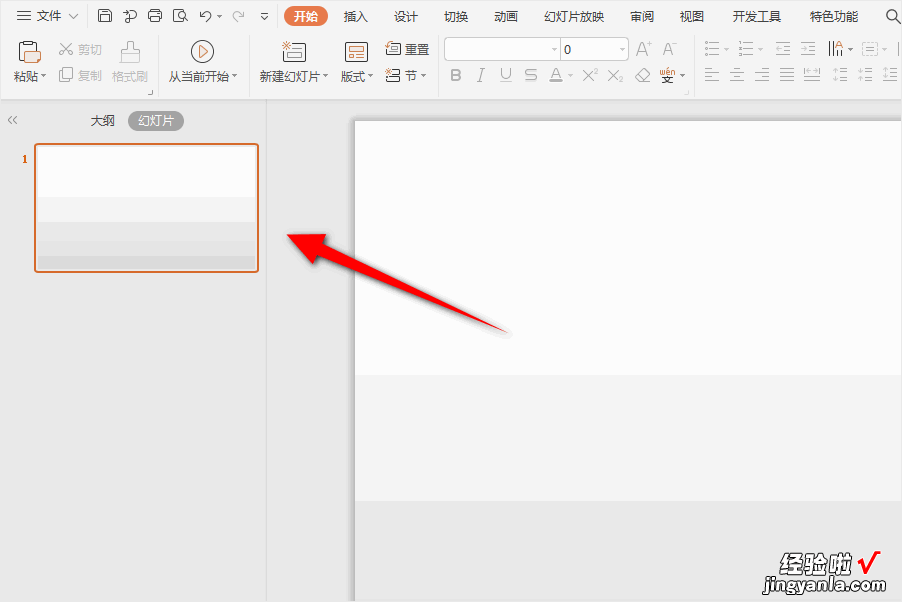
2、点击插入,然后点击形状 , 然后选择椭圆 。
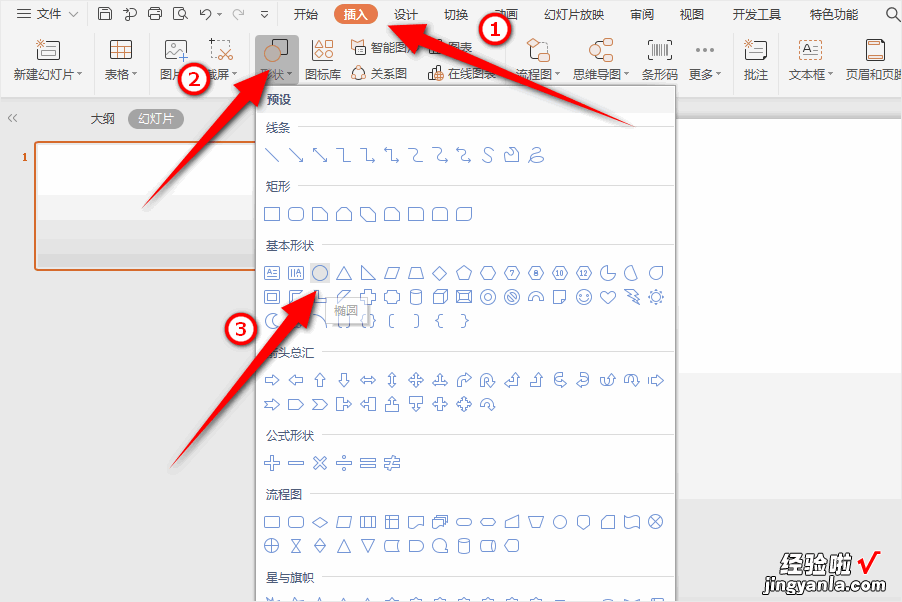
3、然后就可以得到一个圆圈了 。
【如何在ppt图片上画圈 如何在ppt中画圆圈】
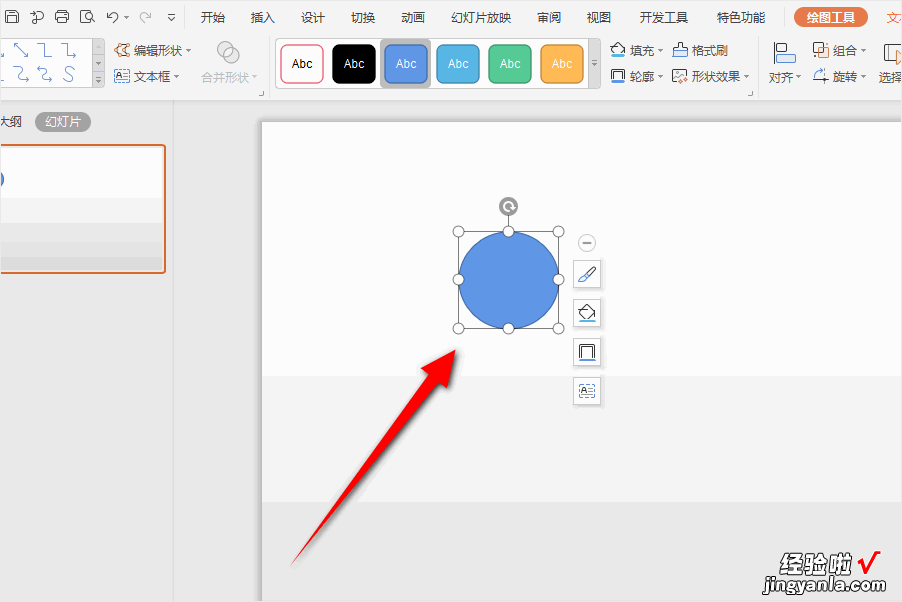
请点击输入图片描述4、点击圆圈,然后点击填充颜色,选择无填充颜色 。
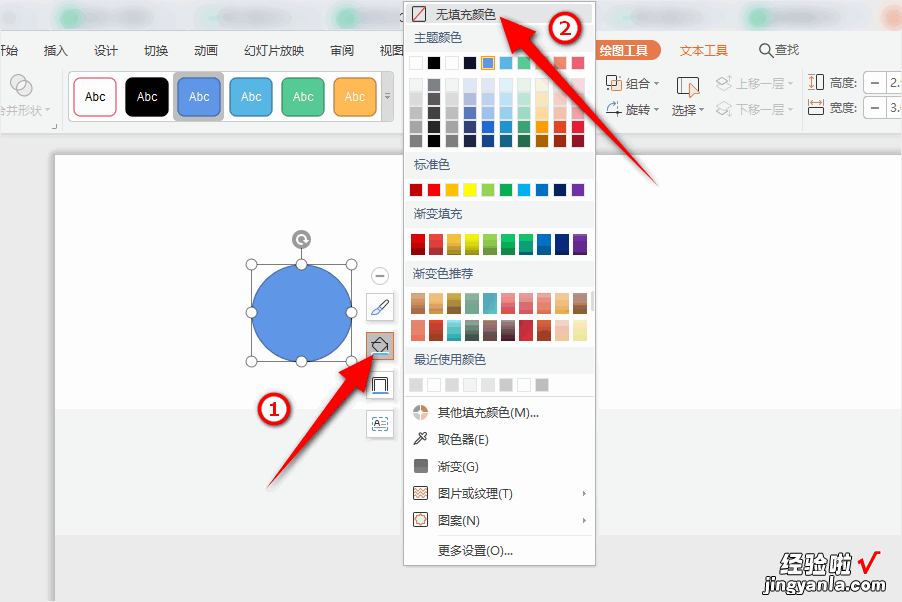
5、最后就得到一个圆圈了 。
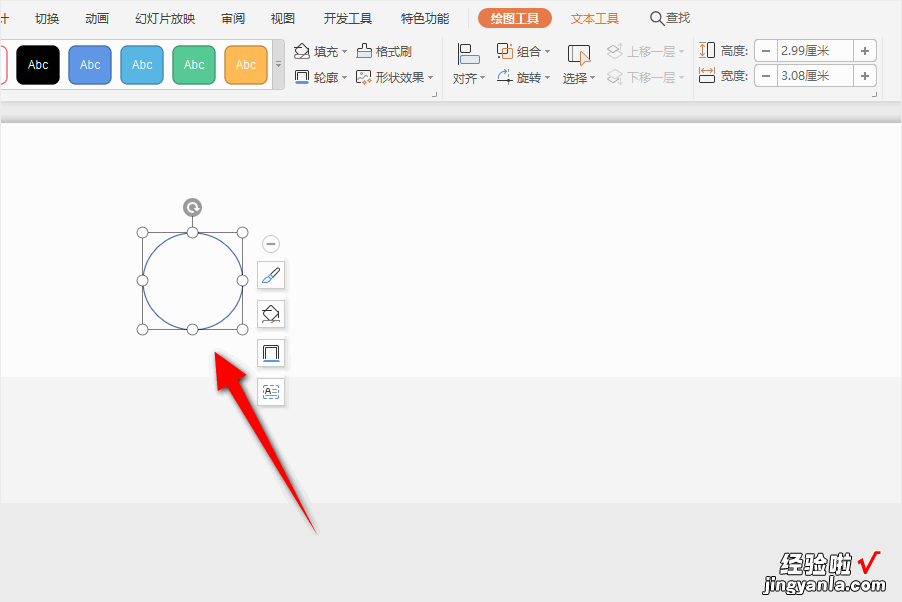
以上就是在ppt里画圈圈的教程了 , 学会了的小伙伴快去试试吧?*??(ˊ?ˋ*)??*?
二、如何在ppt图片上画圈
本视频使用Surface3电脑演示,适用于Windows8.1专业版系统,使用PowerPoint2016操作 。
打开【ppt】,找到想要进行操作的页面 , 在上方的工具栏中,找到并且点击【插入】,点击【形状】,选择一个圆形,接着在ppt中绘制一个圆形;
然后在上方工具栏中,点击一下【形状填充】右边的倒三角,在下拉的选项中,选择【无填充颜色】,接着在下方点击【形状轮廓】右边的倒三角;
然后选择红色,接下来再次点击【插入】,选择【文本框】 , 在红圈中绘制一个文本框,然后在里面输入内容,即可实现画红圈标注的效果 。
